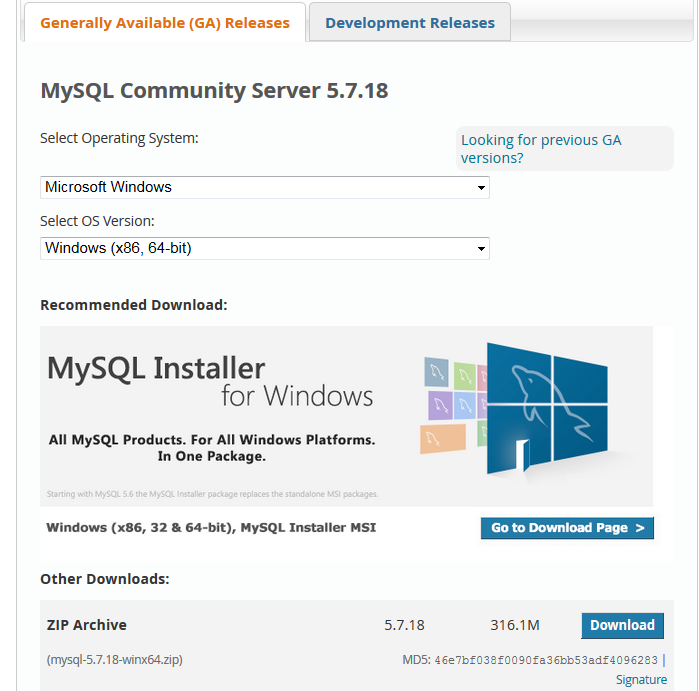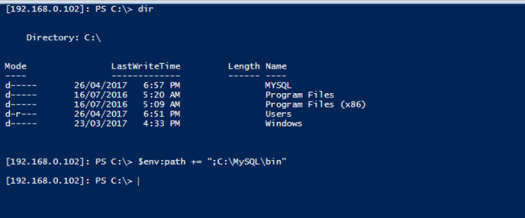В этой простой пошаговой инструкции мы рассмотрим, как установить сервер MySQL на Nano Server на базе Windows Server 2016. Опустим процедуру установки Nano Server Windows Server 2016, и предполагаем, что у нас уже имеется настроенный чистый Nano Server.
- Для установки нам потребуется последняя версия 64 битного дистрибутива MySQL для Windows. Скачать его можно по этой ссылке: http://dev.mysql.com/downloads/mysql/
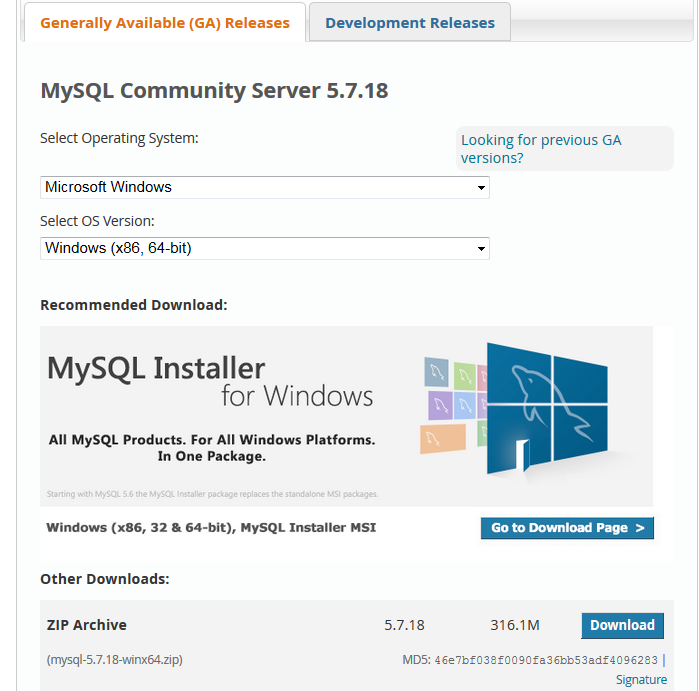
- Распакуйте архив на рабочей станции администратора и переименуйте каталог mysql-5.7.18-winx64 в MySQL
- Запустите с правами администратора консоль PowerShell и с помощью PowerShell Remoting скопируйте каталог с дистрибутивом на Nano Server
$nanoip = “192.168.0.102” # IP адрес сервера Nano
$ps_remote = New-PSSession -ComputerName $nanoip -Credential ~\Administrator
Copy-Item -ToSession $ps_remote -Path .\MySQL” -Destination C:\ -Force -Recurse - Подключитесь к компьютеру Nano Server:
Enter-PSSession $ps_remote - Добавьте путь к каталогу MySQL\bin в переменные окружения:
$env:path += “;C:\MySQL\bin”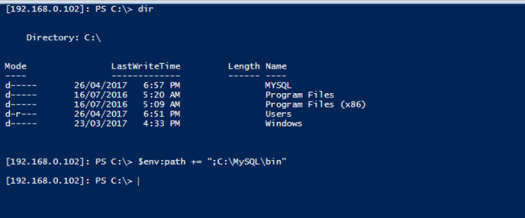
- Чтобы этот пусть остался в переменной окружения даже после перезагрузки сервера, выполните команду:
setx PATH $env:path /M - Проверьте, что имеющийся бинарный файл mysql.exe работоспособен, выведя версию MySQL на экран:
mysql –version
- Инициализируйте демона MySQL:
mysqld –initialize –console - Создайте файл mysql-init.txt (замените пароль на ваш):
Set-Content -Value “ALTER USER ‘root’@’localhost’ IDENTIFIED BY ‘P@ssw0rd!’;” -Path c:\mysql\mysql-init.txt -Encoding UTF8 - Передадим файл mysql-init.txt демону MySQL для инициализации:
mysqld –init-file=c:\\mysql\\mysql-init.txt –console - Остановите работу MySQL, нажав Ctrl+C
- Установите службу MySQL:
mysqld –install - После установки службы, проверить ее состояние и запустить ее можно с помощью команд
Get-Service MySQL
Start-Service MySQL - Выведем список системных баз данных с помощью указанного ранее пароля:
mysql –user=root –password=P@ssw0rd! -Bse “SHOW DATABASES;” > mydatabases.txt
Совет. Мы перенаправили вывод mysql в текстовый файл mydatabases.txt, т.к. интерактивные сессии демон не поддерживает - Выведем на экран содержимое файла mydatabases.txt:
.\mydatabase.txt
Таким образом, всего за несколько минут мы установили и запустили службу MySQL на Nano Server.